发布时间:2019-07-09 16: 54: 34
有时候你可能会遇到这样的事情,你想要延长样本声音的时间时可能会发现,当你弹奏音符的音高越高,那这个音频的样本时间就越短。这也是是808 bass低音的常见问题。
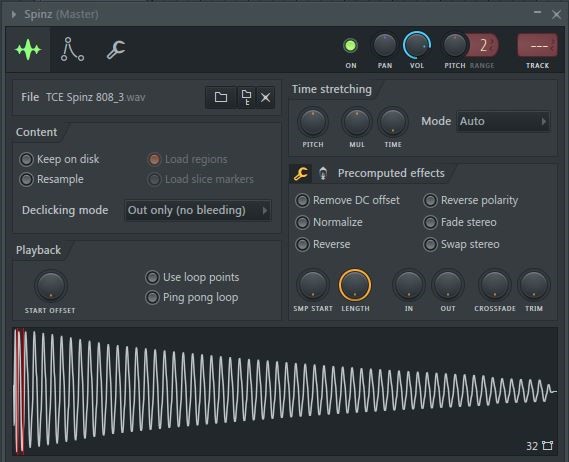
幸运的是,FL Studio中有一个简单的解决方案我们可以使用Edison创建循环点,以便无缝地循环这个音频样本。
首先,你需要转到样本的通道设置,然后右键单击波形窗口。选择该选项并选择“在音频编辑器中编辑(Edit in Audio Editor)”,这样我们的音频就导入到了Edison里。
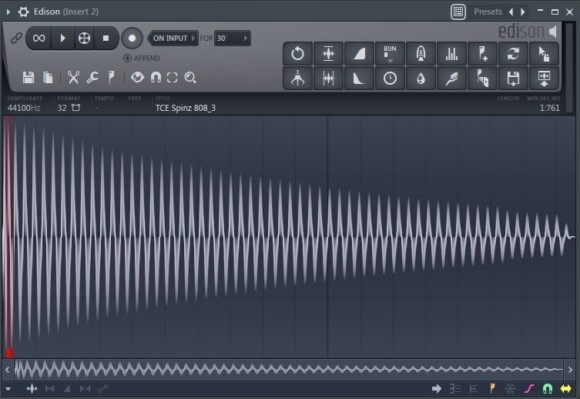
在Edison中,单击左下角的下拉菜单。转到捕捉设置(snap settings)并选择零点交叉(Zero-Point Crossing)。这将可以让我们的鼠标单击波形中创建循环点时,不会弹出波形部分。你可以轻松地在上面的界面中看到波形循环。每个循环从零开始,上升和下降并返回到零。创建循环时,你只需要从任何过零点开始,然后单击并拖动至少1个完整循环。选中循环后,可使用ALT + L创建循环。
通过选择播放按钮旁边的左上角图标,打开循环选项播放样本。你可以通过移动它并为循环点选择不同的波形周期来改善循环的声音。当然这并不适用于所有音频样品,因为需要有一个合适的波形循环才能创建无缝循环。否则,你将在循环样本期间听到砰砰声,咔嗒声和各种音频噪音。
循环波形后,你可以将其保存为新波形,并保持循环点信息。你还可以使用Edison工具栏右上角的拖动图标拖放新波形,也可以通过单击下方的图标直接拖放到播放列表中。
在进行上述操作时要记住,这可能会改变音频样品的整体间距。所以你需要使用通道间距设置将其调整回来以适合你自己的项目。我建议你将音频样本改为C调后,再将其保存为通道状态。这样,它就可以与钢琴卷中的任何音符相匹配。
本文章为原创文章,转载请标明出处:http://www.flstudiochina.com/jiqiao/sim-xunhuan.html
展开阅读全文
︾